dodaのホームページから会員登録をすると、「会員専用ページ」へログインできるようになります。
会員専用ページでは、求人に応募したり様々なサービスを利用したりできるなど、dodaを活用するには必須の機能です。
会員専用ページへはログインIDとパスワードが必要なのですが、ログインができなくなるケースがあります。
そこで今回は、dodaの会員専用ページへのログイン方法とログインできないときの対処法を解説します。
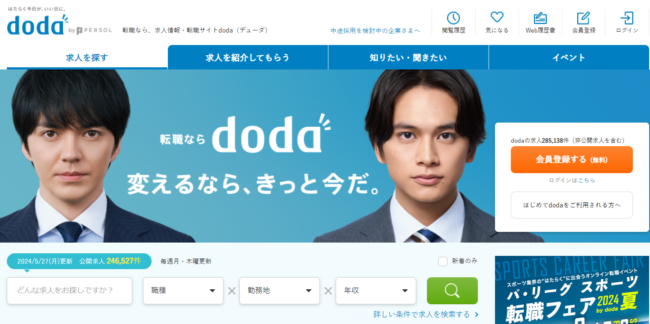
- 求人数
- 公開求人 246,527件(2024年5月27日時点)
- 対応エリア
- 全国
- フリーター
- 〇
- 未経験
- 〇
目次
会員登録後に確認メールが来るまではdodaにログインできない
会員登録時には、自分でメールアドレスとパスワードを決めますが、dodaが確認するまでは発行されていないため、会員専用ページにはログインできません。登録完了の確認メールが届くので、それまで待機しましょう。
dodaへログインする方法
会員登録完了のメールが届いたら、ログインページで会員ID(メールアドレス)とパスワードを入力しましょう。
「次回から自動でログイン」にチェックを入れると、次回から会員IDとパスワードの入力を省略できます。
なお、ログインを以て「doda利用規約・個人情報の取り扱いについて」に同意したことになります。初めてログインするときは、利用規約と個人情報の取り扱いについて確認しましょう。
会員専用ページにログインできないときの原因と対処法
会員専用ページにログインできない原因は様々なので、そのときの状況に合わせて適切に対処していきましょう。
原因としては、以下が考えられます。
- 会員IDとパスワードを間違えている(忘れてしまった)
- 特定のインターネットブラウザ以外を使用している
- インターネットブラウザのクッキーが無効になっている
パスワードを忘れてしまった場合
パスワードを忘れてログインできない場合には、パスワードの再設定手続きが必要です。
ログインページ下部の「パスワードをお忘れの方」から仮パスワード発行画面に移動します。
そこで、以下の情報を入れて「再設定メールを送信する」を押しましょう。
- 会員ID(メールアドレス)
- 名
- 生年月日
登録したメールアドレスに「仮パスワード」と「パスワードの再設定画面のアドレス」が届くので、指示に従って入力し、パスワードを再設定してください。
会員IDを忘れてしまった場合
パスワードの再設定には会員ID(メールアドレス)が必要ですが、会員IDを忘れてしまった場合には、dodaに問い合わせる必要があります。
問い合わせフォームの「ご質問の種類」は、「ID・パスワードについて」を選び、次の情報を入力します。
氏名
生年月日
現住所
電話番号
メールアドレス(新たに登録するメールアドレス)
お問い合わせ内容に「会員IDの変更」と入力
dodaに登録していることが確認できない場合は、会員IDの変更ができません。
登録してから引っ越したり電話番号が変わっていたりしても、登録したときの情報を入力しましょう。
また、パスワードを忘れて仮パスワードを発行する際に、当時のメールアドレスが使用できなくなっている場合にも、会員IDの変更が必要です。
会員IDとパスワードの両方を忘れてしまった場合
会員ID(メールアドレス)とパスワードの両方を忘れてしまった場合は、先ほど述べた「会員IDを忘れてしまった場合」と同じ手順で解決できます。
会員ID(メールアドレス)やパスワードは忘れないようどこかに記録しておきましょう。
エラーページが表示される
正しい会員IDとパスワードを入力しても、「ページを表示できません」とエラーページが表示されることがあります。
この場合は、動作環境に問題があることが考えられます。
dodaのページはInternet Explorer11かGoogle Chromeでの閲覧を推奨しているので、違うブラウザを使用している場合は変更しましょう。
また、推奨のブラウザを使用していてもエラーページが表示される場合は、キャッシュやクッキー、履歴などを削除すると改善される可能性があります。
ブラウザごとの操作方法は次のとおりです。
Internet Explorer11
キャッシュは、次の方法で削除できます。
- ブラウザを開いて右上にある歯車のマークを選択
- セーフティ→閲覧履歴の削除を選択
- 「インターネット一時ファイルおよびWebサイトのファイル」にチェックを入れて削除を選択
クッキーの削除方法は次とおりです。
- ブラウザの歯車のマークを選択
- インターネットオプションを選択
- 全般→設定を選択
- ファイルの表示→左上にあるファイルを選択
- 削除→「はい」を選択
クッキーが無効になっていてもエラーページが表示されるケースがあるので確認しておきましょう。
- ブラウザの歯車のマークを選択
- インターネットオプションを選択
- プライバシー→詳細設定
- 「自動Cookie処理を上書きする」にチェックを入れる
- 2つある「承諾する」の両方をクリックする
- OKを選択するとインターネットオプションの画面に戻るので再度OKを選択
最後に、履歴の削除方法をご紹介します。
- ブラウザの歯車のマークを選択
- セーフティ→閲覧履歴の削除を選択
- 履歴にチェックを入れる→削除を選択
Google Chrome
Google Chromeは、キャッシュとクッキー、履歴を一度に消去できます。
- Google Chromeを開いて、画面右上にある「中黒が縦に3つ並んだマーク」を選択
- その他のツール→「閲覧履歴を消去」を選択
- 全期間を選択
- 「Cookie と他のサイトデータ」と「キャッシュされた画像とファイル」にチェックを入れる
- 「データを消去」を選択
会員IDとパスワードが合っているのにログインできない場合
会員IDとパスワードを正しく入力しているつもりでも、誤入力している可能性があります。
多いのは、大文字と小文字を間違えているケースです。
また、「.」を連続していれたり、会員IDの最後に不要なスペースが入っていたりすることもあります。
会員IDとパスワードをしく入力しているのにログインできない場合は、すでにサービスを退会している可能性があります。
転職活動が終わると、もう転職エージェントを利用することはないと思い、すぐに退会してしまう方もいます。
一定期間利用しないと利用停止になることに注意
また、登録してから一定期間以上ログインしていなかった場合には、会員専用ページの利用が停止となり、登録情報も削除されてしまいます。
このような場合は新規登録が必要です。
また、他にログインできない理由として考えられるのは、パスワードが自動的に入力される設定にしており、間違ったパスワードが記録されているケースです。
パスワードが自動で入力されていても、一度完全に削除して再度入力しましょう。
dodaを正しく退会・解約する方法!退会する際の注意点を解説
上記の対処法でログインできなかった場合は?
最後に、dodaの「会員専用ページ」にログインできない要因をまとめます。
ここまでの対策法を試してもログインできない場合は、以下に当てはまる項目がないか確認しましょう。
- メールアドレスとパスワードの大文字と小文字を間違えている
- インターネットブラウザのクッキーが無効になっている
- Internet Explorer11とGoogle Chrome以外のブラウザを使用している
- 誤ったメールアドレスで登録してしまった
このうち、誤ったメールアドレスを登録してしまった場合には、問い合わせフォームから登録の抹消を依頼しましょう。
dodaを活用するために、「会員専用ページ」へのログインは欠かせません。
いつ求人が紹介されるかわからないので、ログインできないとわかったらすぐに対策を始めましょう。



